Дизайн кордонів у таблиць в редакторі Word
Наталя Запитує:
Як зробити кордону у табличних комірок різними по товщині і по малюнку?
Для того, щоб змінити кордони у таблиці в цілому або у конкретного осередку зокрема, слід використовувати діалогове вікно Межі і заливка.
У редакторі Word 2003
- Виділіть таблицю або окремі осередки таблиці, межі яких ви хочете змінити.
- Клацніть правою кнопкою і виберіть з контекстного меню команду Межі і заливка. Відкриється однойменне діалогове вікно:
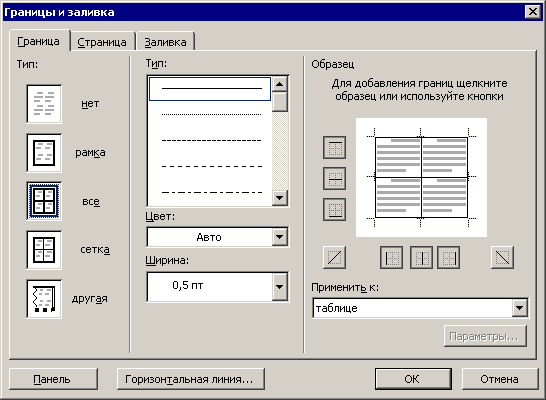
- На вкладці Кордон з поля "Тип" виберіть потрібний вам тип кордону, колір і товщину ліній кордонів. Обрані вами варіанти відображаються в поле "Зразок".
- В поле Застосувати до виберіть те значення, для якого ви змінюєте кордону: таблицю або елемент.
- Натисніть ОК, щоб закрити вікно.
У редакторі Word 2007
У цій версії редактора вам потрібно виділити таблицю або осередок перейти на додаткову вкладку Конструктор, яка стане доступною в контекстної вкладці Робота з таблицями.
У групі команд Стилі таблиць натисніть кнопку Межі. Відкриється однойменне діалогове вікно.